现在大部分电脑都是win10系统,有些新用户不知道怎么设置Realtek高清晰音频管理器,接下来小编就给大家介绍一下具体的操作步骤。
具体如下:
-
1. 首先第一步先在电脑中安装【Realtek高清晰音频管理器】,接着搜索并打开【控制面板】窗口,然后根据下图所示,点击【硬件和声音】选项。
-
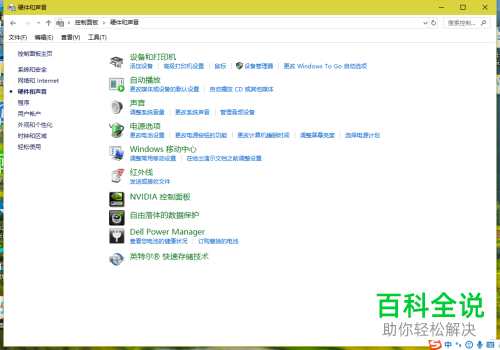
-
2. 第二步进入【硬件和声音】页面后,根据下图所示,点击【Realtek高清晰音频管理器】选项。
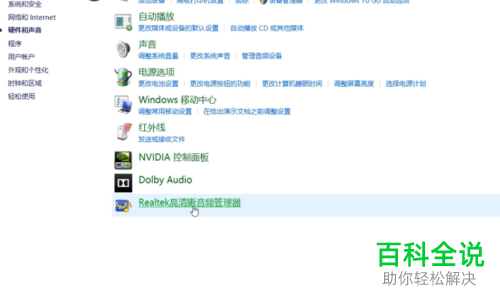
-
3. 第三步在弹出的窗口中,先点击【扬声器】,接着根据下图所示,可以设置喇叭组态、音效、室内校正、默认格式等功能。
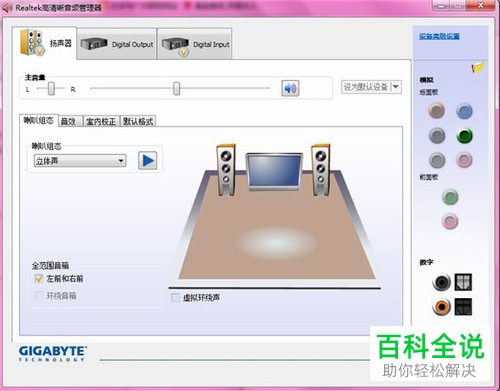
-
4. 最后点击【麦克风】,根据下图所示,还可以设置播放质量、麦克风效果、默认格式等功能。

-
以上就是win10系统怎么设置Realtek高清晰音频管理器的方法。
